Det kan være frustrerende når datamaskinen din starter på nytt plutselig mens du jobbet med noe. Verst er det, det gir deg ikke engang sjansen til å lagre pågående arbeid. På toppen av det hele, når du ser den blå skjermen med feilkoden 0x00000133, kan det være en skremmende situasjon. Dette er DPC Watchdog Violation Error som du kan finne utfordrende å løse.
Feilen kan også skyldes at systemet ikke støtter fastvaren eller driveren til maskinvaren, eller når det er avvik mellom to programvareapplikasjoner. Likevel kan dette problemet løses enkelt. La oss se hvordan.
Metode: Bruke Enhetsbehandling
Trinn 1: Høyreklikk på Start på skrivebordet> velg Enhetsbehandling fra hurtigmenyen.

Steg 2: I Enhetsbehandling vindu> gå til IDE ATA / ATAPI-kontrollere > utvid det> høyreklikk på Standard SATA AHCI-kontroller > velg Eiendommer fra hurtigmenyen.
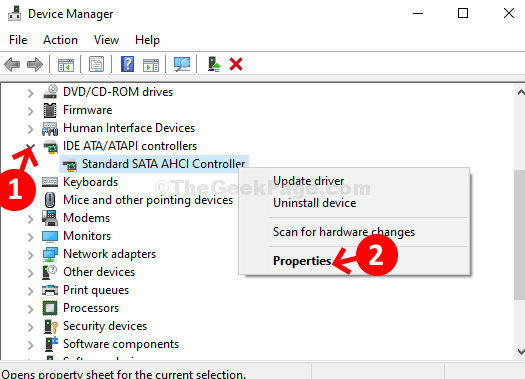
Trinn 3: I Eiendommer vindu> Sjåfør fanen> klikk på Oppdater driver knapp.
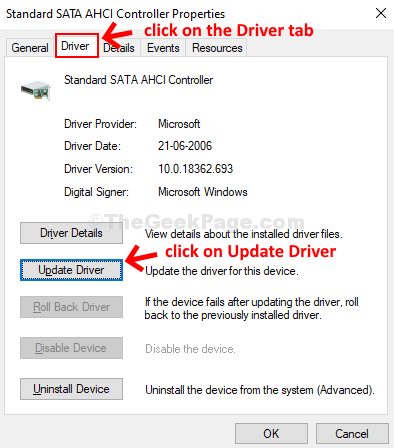
Trinn 4: Neste > klikk på Bla gjennom datamaskinen min for driverprogramvare. Dette vil se etter den oppdaterte driveren på datamaskinen din.
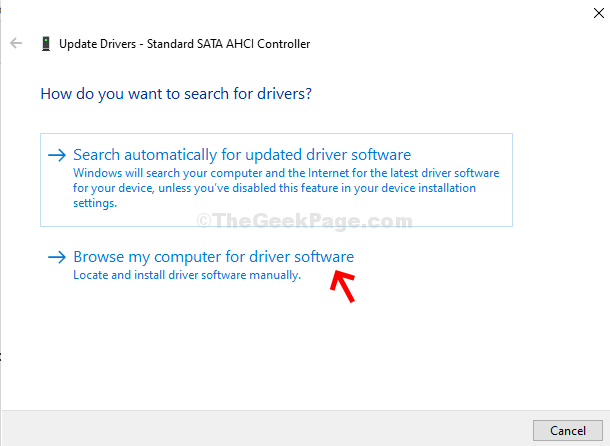
Trinn 5: Neste> velg La meg velge fra listen over tilgjengelige drivere på datamaskinen min.

Trinn 6: I neste vindu> velg Modell vises> i vårt tilfelle valgte vi Standard SATA AHCI-kontroller > klikk Neste.
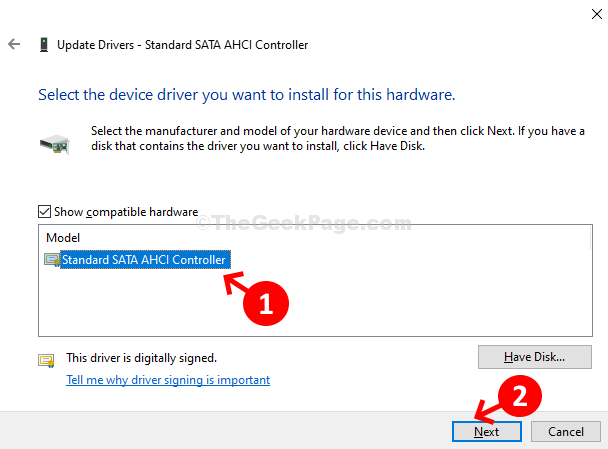
Trinn 7: Vent til driverne blir installert.

Trinn 8: Når den er fullført, vil den be deg om å starte datamaskinen på nytt for at endringene skal være effektive. Lukk ledeteksten, og start datamaskinen på nytt.

Det er det! Nå skal du ikke se bruddfeilen til DPC Watchdog lenger.


